
先日、僕がメインで使用しているノートパソコンの電源が突然入らなくなりました。
現在は修理に出しています。
けれど、パソコンの突然死(サドンデス)対策として、いろいろやっておいたおかげで、サブPCを使って思いのほか早くメイン機能を復旧することができました。
今回は、突然のパソコンの故障のときにでも慌てなくて済むように、「やっておいてよかったな」と思ったサドンデス対策を紹介したいと思います。
目次
システムとハードディスクを分ける

photo by Yutaka Tsutano
もし、ハードディスクが壊れるとしたら、Windows等OSが入っているシステムドライブが最も壊れやすいです。
そういった時のために、大事なソフトやデータを入れておくためのハードディスクをシステムのディスクとは別のものにしておく方が安全だと思います。
出来れば、外付けハードディスク(容量&小コスト重視の場合)、なお出来るなら外付けSSD
(速度重視)にしておくと、サブパソコンに繋いですぐに復旧することができます。
ただ、外付けの場合は、場所をとるので内蔵する場合でも、必ずシステムディスクとは別のハードディスクになるようにしておいた方が良いと思います。
パソコンでも、デスクトップPCの場合は大抵、サブ用のハードディスクを取り付ける場所があるので、そこに取り付ければ良いと思います。ノートの場合も出来るならば、システムとは別のハードディスクを(外付けなどで)取り付け、そこがDドライブに割り当てるようにしています。
こうすることで、システムのハードディスクが逝ってしまっても、その他の大事なデータは被害を逃れることができます。パーテーションを分けただけのDドライブとかだと、素人には復旧できない場合がありますし、復旧できたとしても、かなり面倒な作業になります。
バックアップ用ディスクも用意する

photo by Simon Wüllhorst
そして、先程システムドライブと分けた「大事なデータを入れるハードディスク」を、そのまま、他のハードディスクにバックアップします。
ここで、さらに1台ハードディスクが必要になりますが、もし、「大事なデータ用のハードディスク」が壊れてしまった時のことを考えたら、必須になります。
僕は、このバックアップ用ハードディスクに、値段の安い内蔵型3.5インチハードディスクを購入して、裸族のカプセルホテル
というハードディスクケースに入れて使用しています。(バックアップだけに使用するなら安いHDDで十分です。)
裸族のカプセルホテルは、ドライバー不要でハードディスクを出し入れ出来るので、経年劣化によるハードディスク交換も手軽です。
データをそのままバックアップ
僕は、「大事なデータ用のハードディスク」を「バックアップ用のハードディスク」に、BunBackupというバックアップソフトで、3日おきにそのまま自動バックアップをしています。
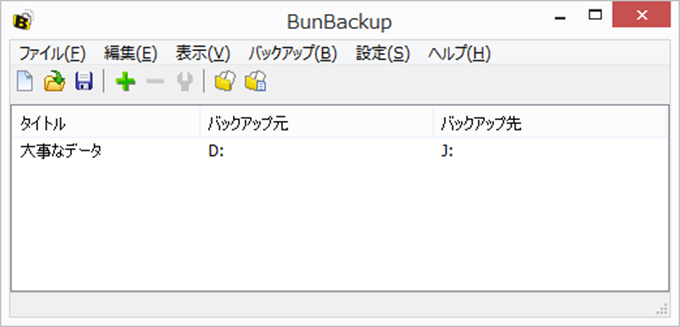
こんな感じで、ドライブを設定するだけで手軽にバックアップ設定ができます。
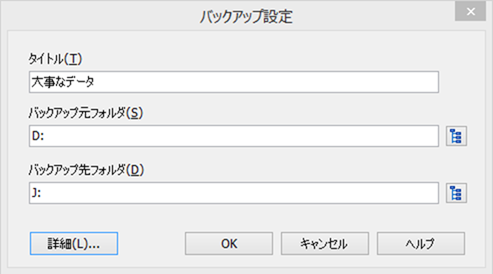
あとは、バックアップ周期とバックアップ時間の設定を「詳細」から行うだけです。
BunBackupでバックアップをすると、一番最初だけ、全てのデータがコピーされるので、多少時間はかかります。
ただ、2回目以降は、変更のあったファイルのみをコピーするようになるので、バックアップ時間を深夜にでもしておけば、いつの間にかバックアップされています。(僕の場合は、スリープにするだけでPCの電源は切りません。)
データを、そのままバックアップすると、ファイルを圧縮していないので容量は取りますが、もしパソコンなどが故障した場合は、サブパソコンなどから、そのままデータが使えるので復旧が早いです。
ファイルを圧縮するタイプのバックアップだと、復旧するのにもいろいろ手順が必要なので、僕はめんどくさくて行っていません。
多少、ハードディスクの容量が必要だったとしても、「何ヶ月もかけて作ってきたアプリのソースコード」とか「手になじむように設定した開発環境(ソフト)の設定」がなくなるより遙かにマシです。
ソフトはなるべくポータブル版を使用する

よく利用するソフトなどは、ポータブル版があれば、それをダウンロードして「大事なデータ用のハードディスク」内に「Program Files」フォルダでも作って、そこにソフトのファイルを放り込んで管理します。(フォルダ名は何でも良い)
僕の場合は、ブラウザの場合は、Firefox Portable版、Firefox亜種のCyberfox Portable版、Chromeポータブル版などを利用します。
Firefoxや、Chromeは、同期機能などもありますが、ブラウザ拡張の設定までは保存されないので、やはりポータブル版でフォルダだけをコピーしておけば、そのまま起動して使えるというのは楽でよいです。
その他にも、開発環境などもポータブル版があるものは、ポータブル版を使用します。
僕の場合は、Sublime Textなどもポータブル版を利用しています。
その他にも、フリーソフトなどでもZIP版とインストーラー版がある場合は、必ずZIP版をダウンロードして、「大事なデータを入れるハードディスク」内のフォルダで管理し、定期的にバックアップを取るようにします。なるべく、レジストリなどを使用しておらず、設定が1つのフォルダ内に収まるソフトを選ぶようにします。
このように、ポータブル版を使うことで、復旧時に新たにカスタマイズなど再設定をする必要が無くなります。
設定データもまとめておく

やむなく、システムにインストールして使わなくてはならないソフトも、設定ファイル場所を設定できる場合は、必ず「大事なデータ用のハードディスク」に設定を置くようにします。
設定ファイル場所を変更できない場合でも、設定ファイルの場所がわかるものは、先程の、BunBackupなどで、システムドライブから「大事なデータ用のハードディスク」に定期的にコピーをするようにしています。
こうすることで、ソフトのカスタマイズ状態を手軽にレストアすることができます。
バックアップディスクに余裕があるときは、設定復旧用にシステムディスクをそのままバックアップしても良いと思います。
クラウド化

これまでの対策でも十分ではありますが、より大事なデータは、クラウド化しておくのも一つの手だと思います。
僕は、メモやTODOリストは、Evernoteに保存しています。
また、絶対に失いたくないデータなどは、zipなどで圧縮してDropboxに置くようにしています。
ブログなどを書いている場合は、ブックマークも大切なので、クラウドに保存しておいた方が良いかもしれません。とりあえず、ブラウザを1から復旧にするにしても、Googleで一つ一つ検索して探すよりは、復旧も早いと思います。
ブックマークサービスを利用している場合は、それでもOKと思います。
まとめ

photo by Sean MacEntee
このようにすることで、パソコンの電源やモニター、システムディスクが壊れたときは、「大事なデータを入れるハードディスク」を他のサブパソコンに付け替えるだけで、すぐに使えるようになります。
もし、「大事なデータを入れるハードディスク」が壊れたときは、「バックアップ用のハードディスク」からすぐに復旧することができます。
このような、対策を行うには、多少の手間とお金はかかります。
けれど、「コツコツ作ってきた大事なソースデータ」とか「これまで撮りためてきた写真」とか「時間をかけて描いてきた絵のデータ」とかがなくなることを考えると、安い投資だと思います。
こうすることで、ソフトなどは、起動するだけで以前と同じように使えるようになりますし、いざというときかなり楽になります。
今回、これらの対策を行っていたおかげで、メインパソコンがまだ修理から戻っていない今でも、ブラウザのブックマークはそのままありますし、開発環境の設定もそのままなので、Wordpressテーマのバージョンアップも出来ています。
とりあえず、パソコンのデータというものは、「なんでデータすぐ死んでしまうん?」というくらいにすぐにダメになってしまいます。
いざというときに、今回書いた方法以外のものでも何でも良いので、パソコンのサドンデス対策は、やっておいて損はないと思います。








サブPCへの機能が復旧できてよかったです。私も外付けのHDDにソフトなどのデータは別にバックアップしたり、「OSも含めたすべてのデータ」をまるごとバックアップしています。こういった場合に外付けのディスクがあると便利ですよね。現在外付けのHDDは一台ですが、寝ログで知った「裸族のカプセルホテル」をいつかやってみたいと思っています。